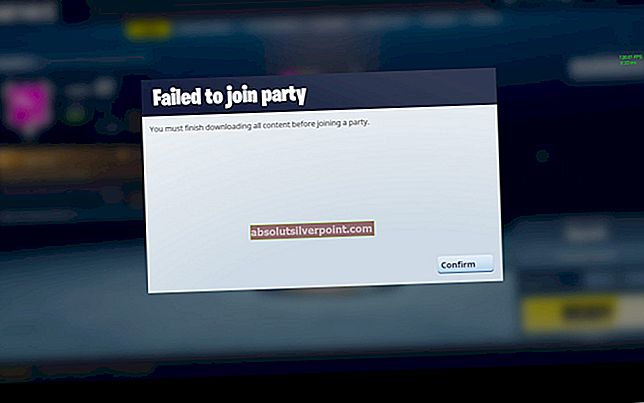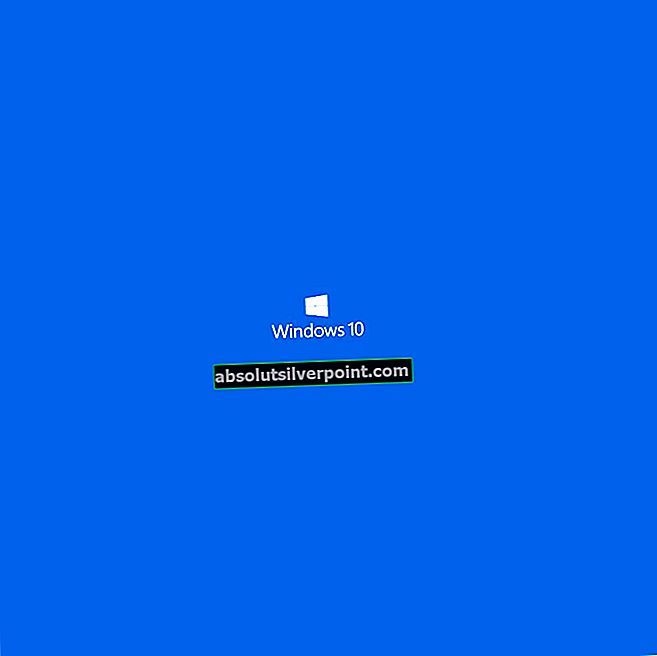Fejlkode (0x409) 0x80070002angive, at der er en fejl med de indbyggede apps, som du ikke kan logge på Xbox-appen på. Du får også en fejlmeddelelse, der siger Vi kan ikke logge dig ind i øjeblikket, og der er også muligheden for at have nøjagtigt det samme problem med fejlkode 0x406.
Du får dette problem, når du prøver at logge ind på Xbox-appen på Windows 10. Du kan ikke logge på, og loginvinduet forsvinder sandsynligvis efter et sekund eller to. Dette problem optrådte for en hel del brugere, og det er faktisk en vanskelig ting, fordi mange mennesker virkelig har brug for deres Xbox-app på Windows 10 for at arbejde. Dette førte til en masse frustration og vrede over Microsofts brugere.
Heldigvis er der et par ting, du kan prøve, og alle er rapporteret at arbejde af et antal brugere. Hvis en af metoderne ikke fungerer, så prøv de andre, du er bundet til at finde en, der løser problemet.

Metode 1: Genstart computeren
Som det er tilfældet med mange problemer, som Windows-brugere har, kan en simpel genstart løse mange problemer, fra midlertidige filer er korrupte, til drivere og software, der ikke indlæses, hvilket fører til andre problemer som denne. ganske enkelt Højreklik det Start menu, og vælg Genstart fra Luk eller log ud af menuen. Vent på, at din enhed starter op igen, og se om det løste problemet. Dette er den enkleste måde at løse det på, men hvis det af en chance ikke virker, skal du gå videre til den anden metode.
Metode 2: Kontroller for manglende indbyggede apps
Windows 10 blev frigivet som en pakke, da den kom med masser af indbyggede apps, der tilbyder alle mulige funktioner. Nogle af de indbyggede apps, såsom Xbox-appen, er dog afhængige af andre, og hvis de andre mangler, fungerer de ikke. Heldigvis er der en enkel måde at sikre dig, at du har alle nødvendige apps. Sørg for, at du ikke laver nogen fejl med nedenstående kommandoer. Den sikreste måde ville være at kopiere dem og indsætte dem i Powershell (brug Højreklik, derefter sæt ind, fordi Ctrl + V. kombination fungerer ikke her).
- Tryk på Windows tast på tastaturet, og indtast Højreklik resultatet og vælg Kør som administrator.
- Indtast følgende kommandoer, og tryk på Gå ind på dit tastatur for at udføre dem:
Get-AppxPackage * windowsstore * | Fjern-AppxPackage
Get-AppxPackage * xboxapp * | Fjern-AppxPackage
- Når kommandoerne er udført, skal du genstart din enhed.
- Når du har genstartet, skal du åbne en administrator Powershell igen som beskrevet i trin 1.
- Indtast følgende kommando, og tryk igen på Gå ind at udføre det:
Get-AppxPackage -AllUsers | Foreach {Add-AppxPackage -DisableDevelopmentMode -Registrer “$ ($ _. InstallLocation) \ AppXManifest.xml”}
- Kommandoen installerer eventuelle manglende indbyggede apps, som du muligvis har afinstalleret, det være sig bevidst eller ved et uheld, og løser problemet med Xbox-appen.
Dette er en af de situationer, hvor det er en fejl i Microsofts ende, og nogle brugere har rapporteret, at der er en opdatering, både til Windows 10 og Xbox-appen, der løser problemet. Imidlertid er ikke alles problem løst, og hvis du er en af dem, der stadig kæmper med problemet, skal du bruge metoderne ovenfor til at løse det.